
文丨宝象联合实验室工程师刘杨
转载请注明出处。
一直不断有粉丝给小象留言,询问如何正确安装SOLIDWORKS 2019版本?
宝象工程师刘工给大家整理出完整的安装步骤,以及一些需要注意的点,这样的硬货你不收藏学习么?
来,看过来!
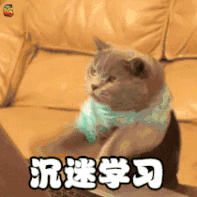
安装软件之前的准备:
1. 彻底将SOLIDWORKS的数据删除干净
2. 在安装盘创建所需的安装文件夹名称(Toolbox 数据的文件夹最好在此文件夹下面,方便查找及管理)
3. 关闭/退出 安全类软件
4. 安装包(最好是每台电脑单独拷一份,完整安装包的容量为14G左右)
5. 电脑操作系统:推荐WIN 10专业版以上
6. 安装所需容量空间,以安装过程所添加的模块为准
声明
本次安装的主体是SOLIDWORKS的设计模块
重点↓↓↓
安装步骤
1.以管理员的身份运行SW setup.exe(如果查找过程中看到较多的DAT文件,将隐藏的项目取消勾选)
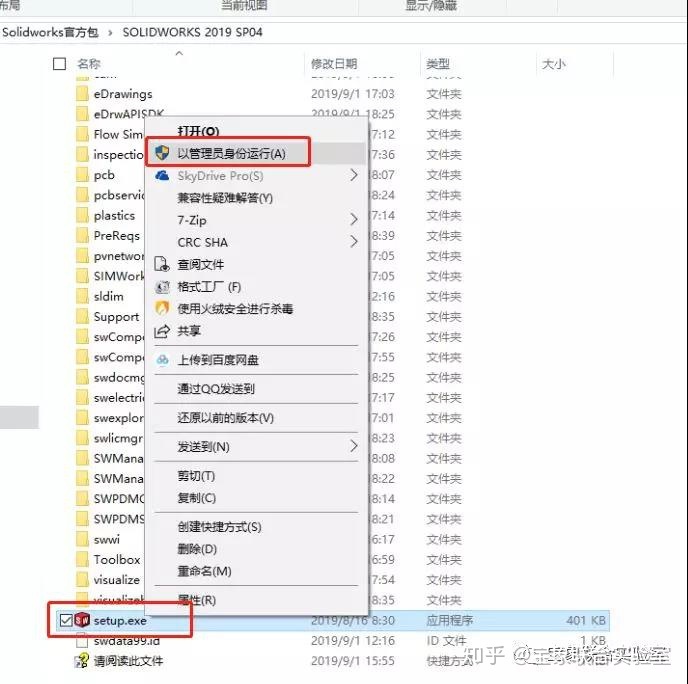
下面两张图是勾选“隐藏的项目”和未勾选的对比图
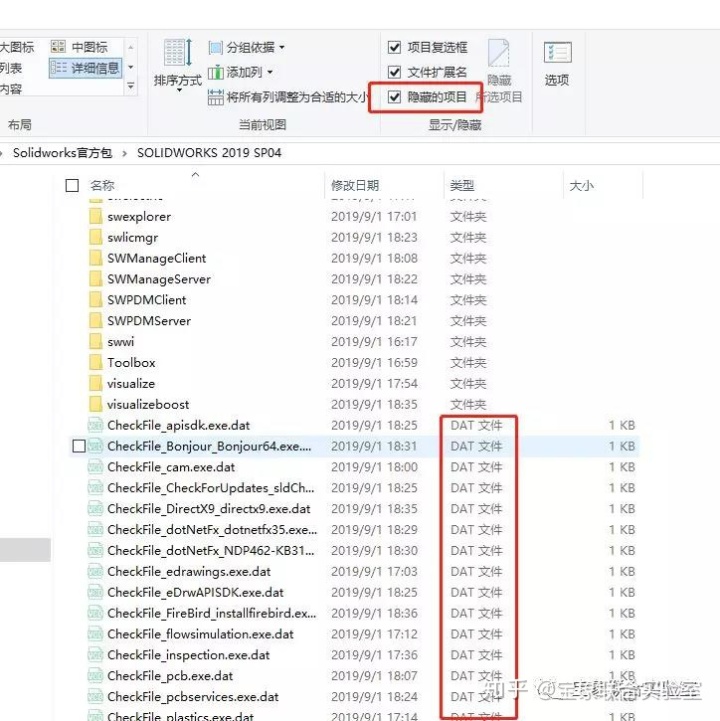
勾选状态
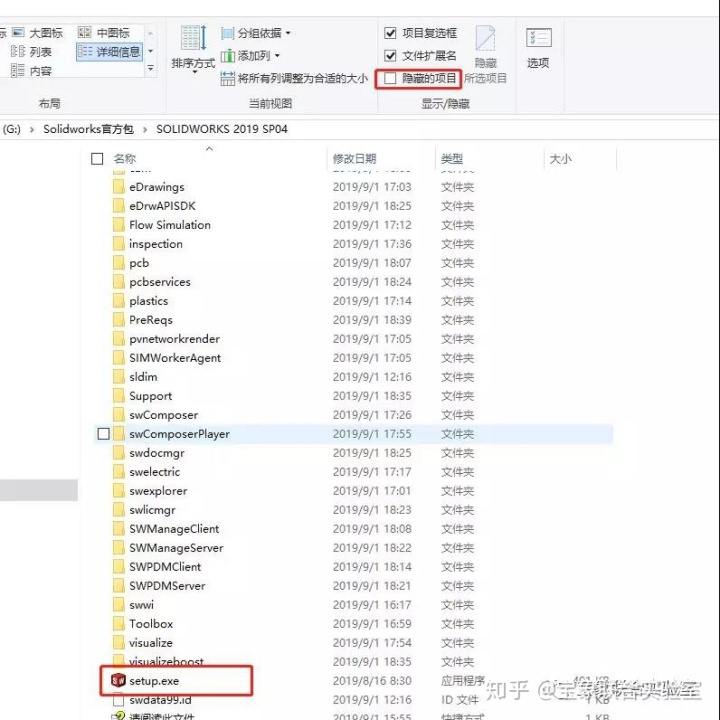
取消勾选
2.选择单机安装,点击下一步
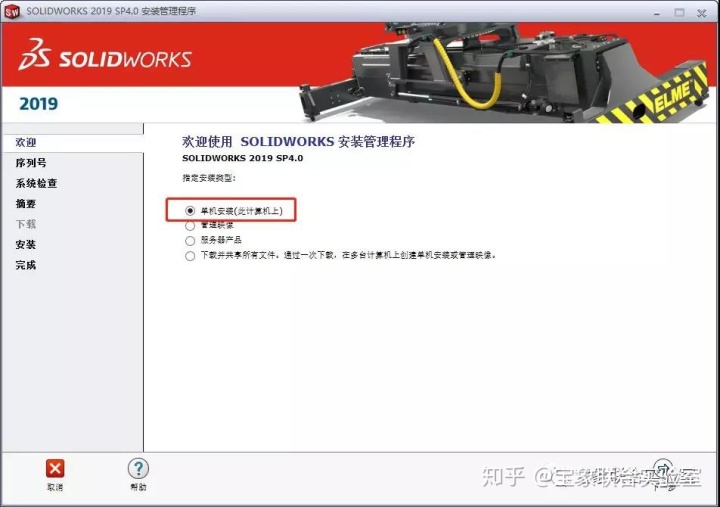
3.勾选所需使用的SOLIDWORKS产品,并填入对应的序列号,之后点击下一步
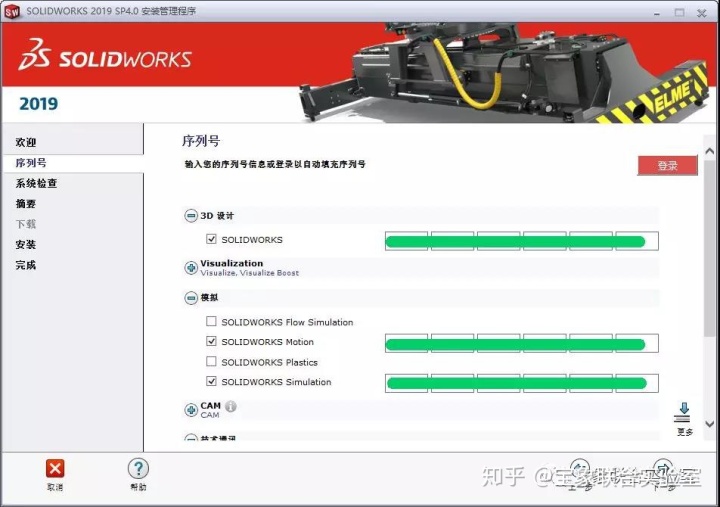
4.对我们的设计部分的摘要产品、下载选项、安装位置、Toolbox/异型孔向导选项进行设置

在产品选择中,将不要的组件产品取消勾选,之后返回摘要

下载选项主要是为用户提供最新版本的SW版本体验支持信息
安装位置是SOLIDWORKS的安装位置的设定
ToolBox/异形孔向导选项是设置我们ToolBox零部件的安装位置及更新选项
Electrical选项暂不需要去动
5.选择接受SOLIDWORKS条款,并点击开始安装
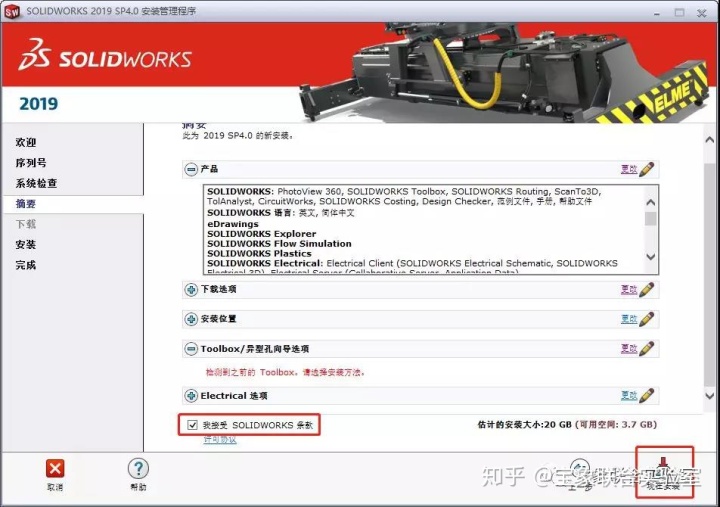
6.激活
输入我们的端口@服务器地址,点击确定,确认通过之后,我们的SW安装程序就会帮助我们完成SW的安装操作
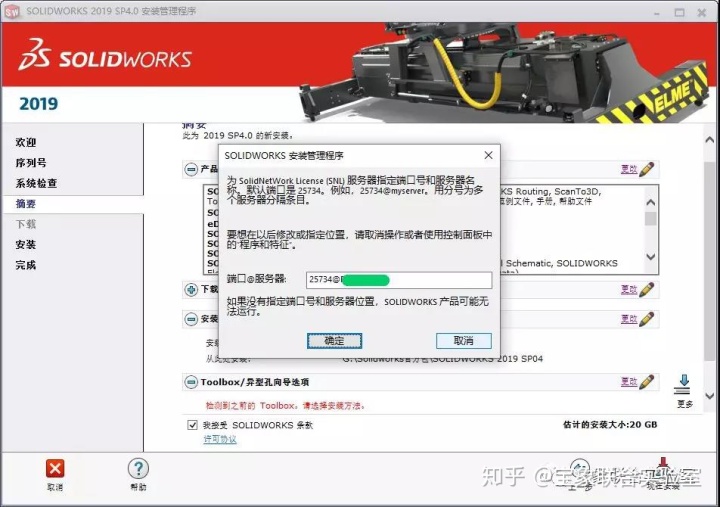
注:
★如果是首次安装的话,SOLIDWORKS会提供用户30天的免费使用周期。
★对于拥有正版单机序列号的SW用户,通过邮件或者手工的方式进行激活
END
怎么样,看完本篇干货,你会安装SOLIDWORKS 2019了吗?
还有疑问可以留言或者添加小象私聊哈
此外,想要安装SOLIDWORKS 软件,对电脑有什么配置要求呢?
请看下面这篇文章,直接点击就可以哈
Solidworks的电脑配置怎么选mp.weixin.qq.com
小象的干货是不是很受用
喜欢的话
别忘了关注小象哦




















 1万+
1万+

 被折叠的 条评论
为什么被折叠?
被折叠的 条评论
为什么被折叠?








